iOS håndterer sikkerhetskopiering på en annen måte enn Android. Enkelte brukere, spesielt de som nylig har gått over til iOS, kan finne mangelen på en tydelig definert lokal lagring forvirrende. Når det gjelder lagring av WhatsApp-meldinger, er prosessen faktisk enklere enn man skulle tro.

Denne artikkelen gir deg en komplett guide til hvordan du håndterer WhatsApp-sikkerhetskopier på iOS.
Standardmetoden for sikkerhetskopiering
Som standard lagrer ikke WhatsApp meldinger på sine egne servere. Dette betyr at det ikke er mulig å hente tilbake meldinger du har slettet. Derfor er det anbefalt å regelmessig sikkerhetskopiere samtalene dine, i tilfelle du senere skulle trenge tilgang til informasjonen.
I motsetning til Android-telefoner, har ikke iPhones en innebygd funksjon for å lagre WhatsApp-meldinger lokalt. Dette betyr at du er avhengig av iCloud for å lagre din chatlogg.
Først må vi sørge for at iCloud-sikkerhetskopiering er aktivert. Du kan sjekke dette ved å:
- Åpne Innstillinger på din iPhone. Hvis du ser navnet ditt øverst, er du logget inn på din iCloud-konto. Hvis ikke, trykker du på iCloud-alternativet og logger deg på.
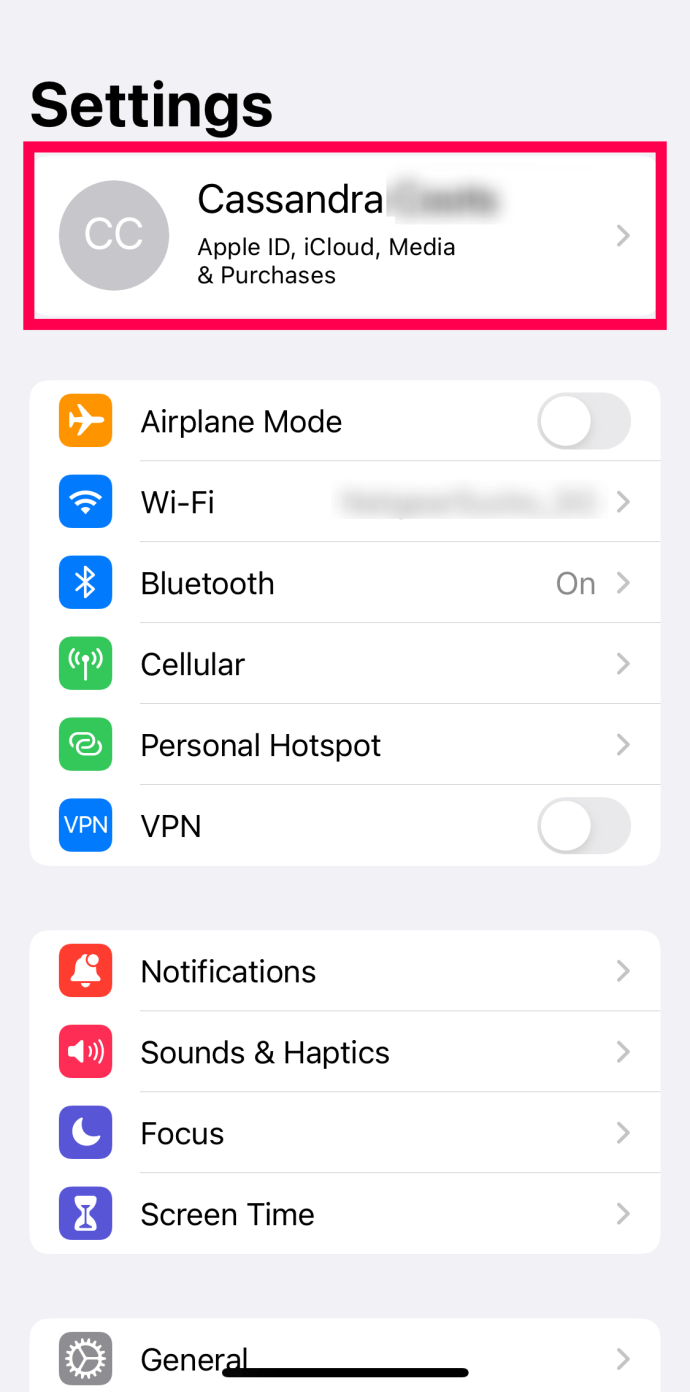
- Trykk på iCloud.
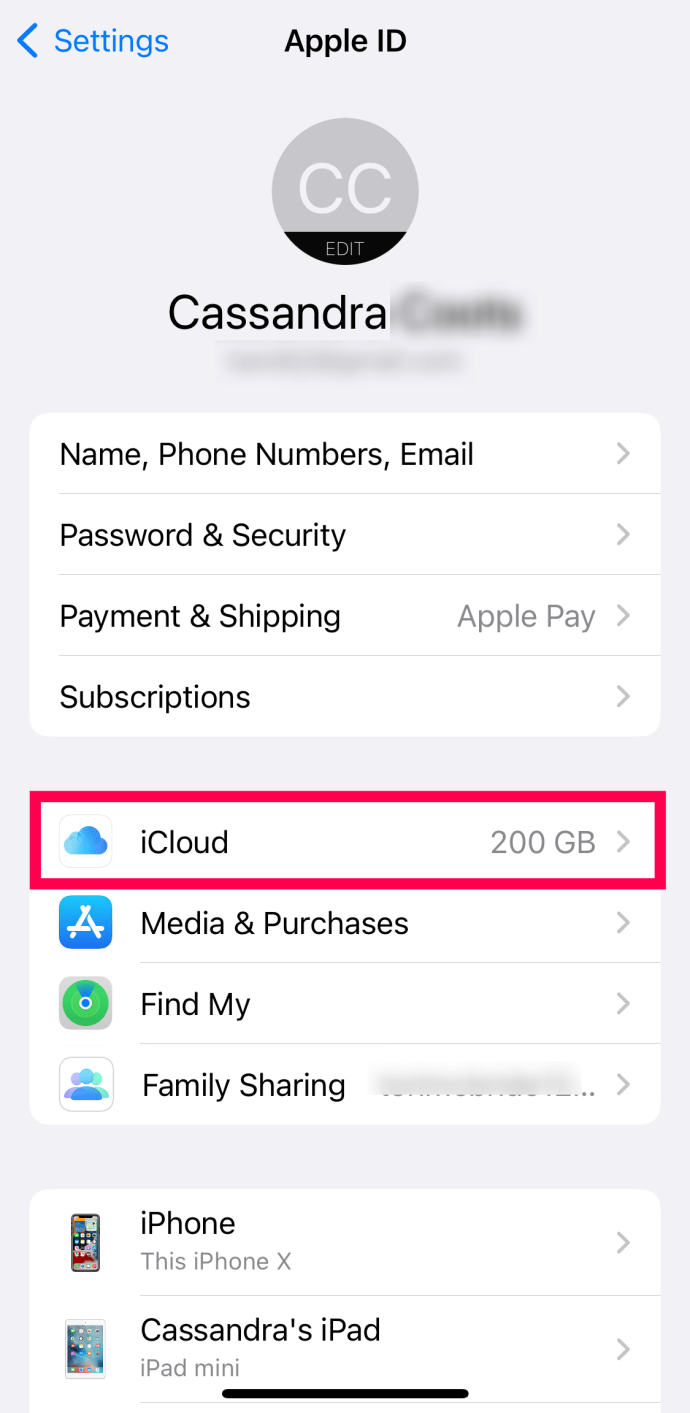
- Sjekk at bryteren ved siden av WhatsApp er slått på.
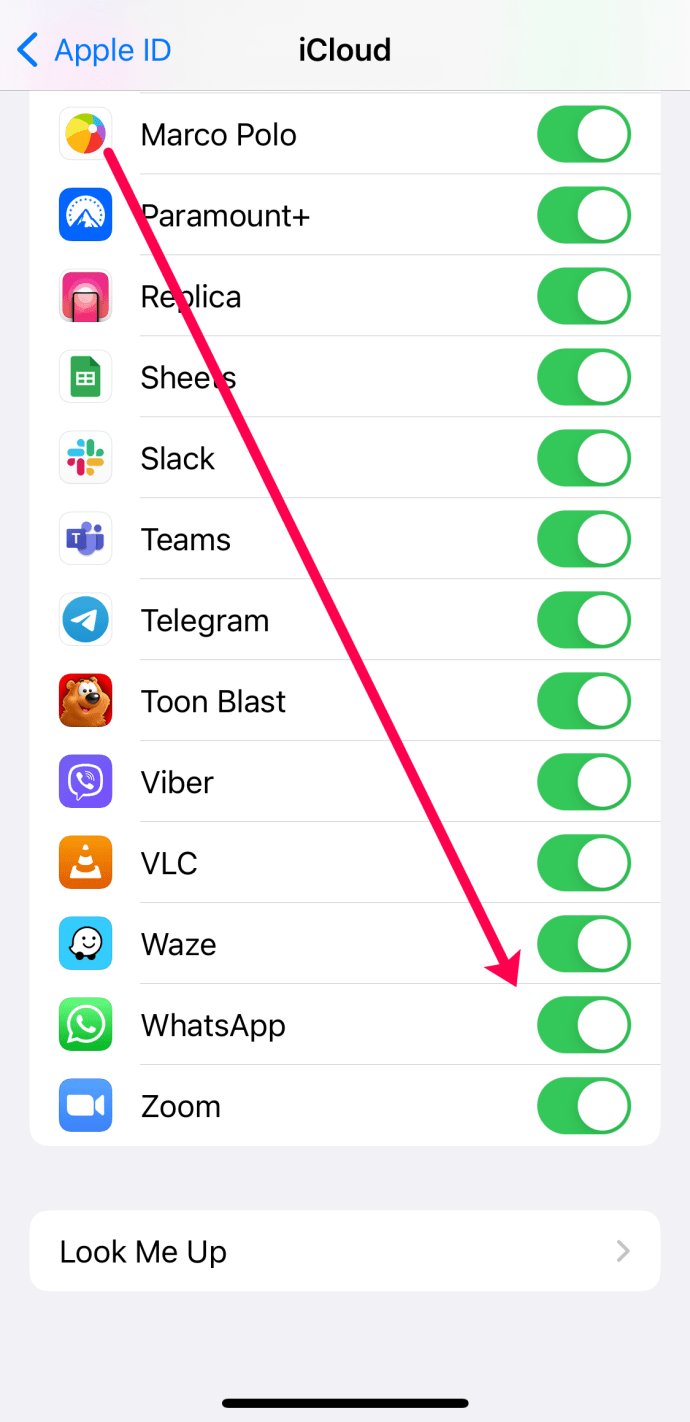
Etter å ha aktivert iCloud-sikkerhetskopi for WhatsApp, kan du starte sikkerhetskopieringen. Du kan gjøre dette manuelt, eller sette opp automatiske sikkerhetskopieringer.
For å utføre en manuell sikkerhetskopiering i WhatsApp, gjør du følgende:
- Åpne WhatsApp-appen. Gå deretter til Innstillinger.

- Velg Chat-fanen.

- Velg Chat-sikkerhetskopi.

- Trykk på «Sikkerhetskopier nå».
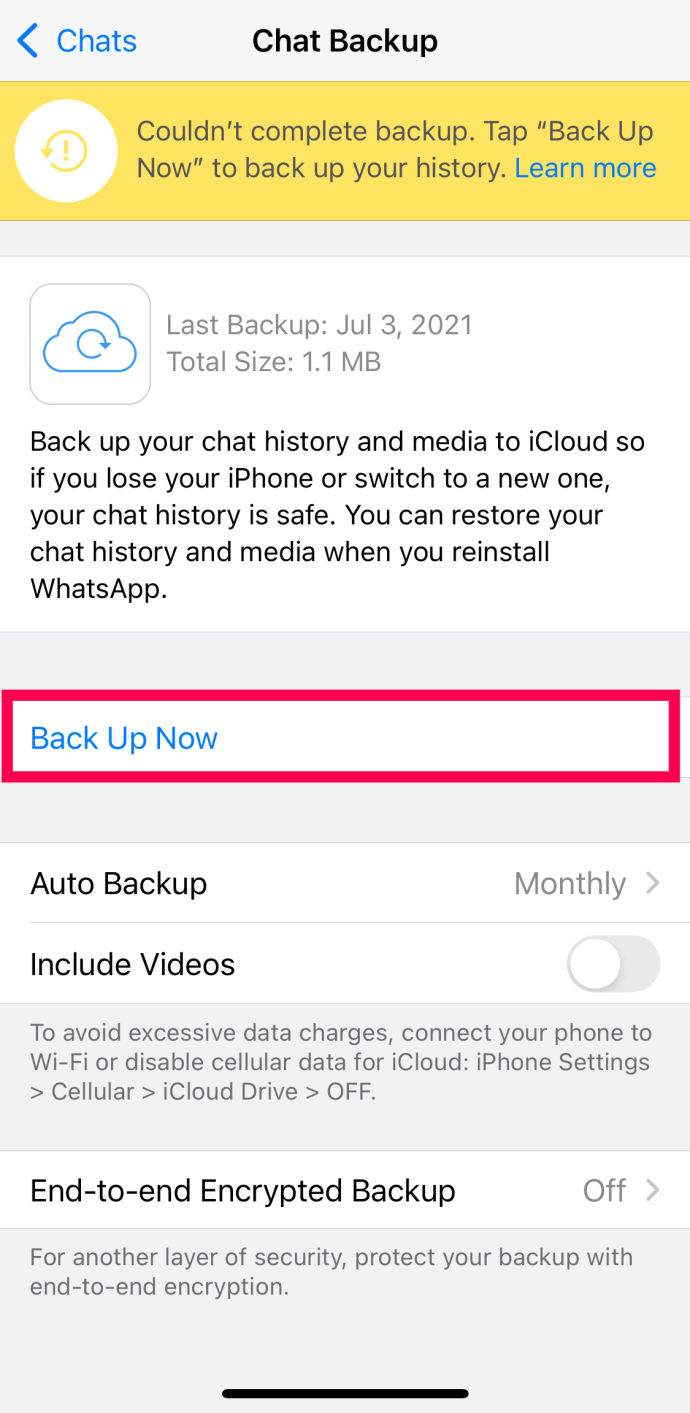
Sikkerhetskopieringen vil nå starte. For å automatisere prosessen, gjør du følgende:
- Åpne WhatsApp-appen og trykk på Innstillinger nederst til høyre.

- Gå til Chat-fanen.

- Velg Chat-sikkerhetskopi.

- Trykk på «Automatisk sikkerhetskopi».
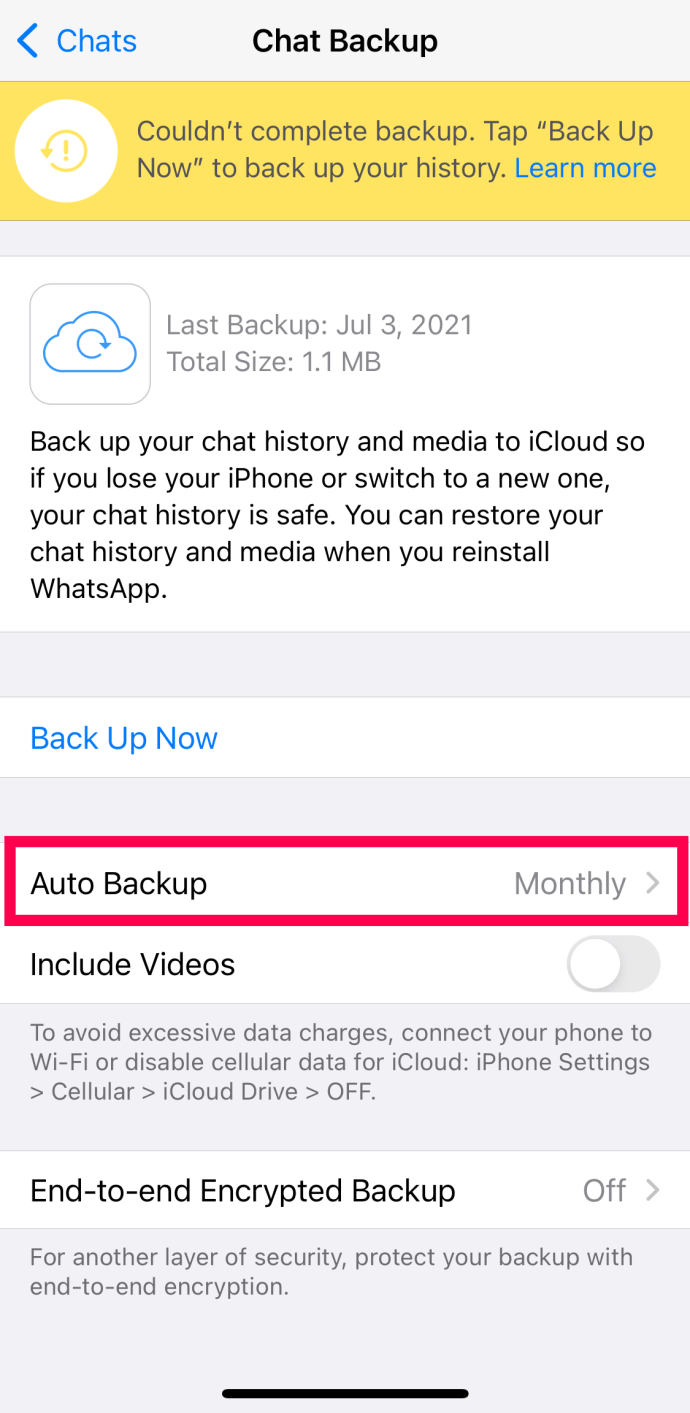
Du kan også tilpasse denne funksjonen og velge om du vil lagre videoer i tillegg til tekst.
Vær oppmerksom på at iCloud Drive må være aktivert før du gjør noen av disse trinnene. Sørg også for at du er logget inn med din Apple-ID.
Hvordan gjenopprette chatloggen
Nå som du har sikkerhetskopiert chatloggen din, hvordan får du tilgang til den? Hvis du opplever problemer med din iPhone, kan du gjenopprette telefonen fra en tidligere sikkerhetskopi. Dette vil også gjenopprette dine WhatsApp-chatter, forutsatt at du har sikkerhetskopiert dem til iCloud.
Du kan også sjekke iCloud for å se etter lagrede meldinger.
Hvordan eksportere chatloggen
Du har også mulighet til å eksportere chatloggen din og sende den til deg selv på e-post. Dette gir deg muligheten til å lagre WhatsApp-chattene dine i innboksen, som et alternativ til sikkerhetskopier.
- Velg den chatten du ønsker å lagre. Trykk på gruppeemnet.
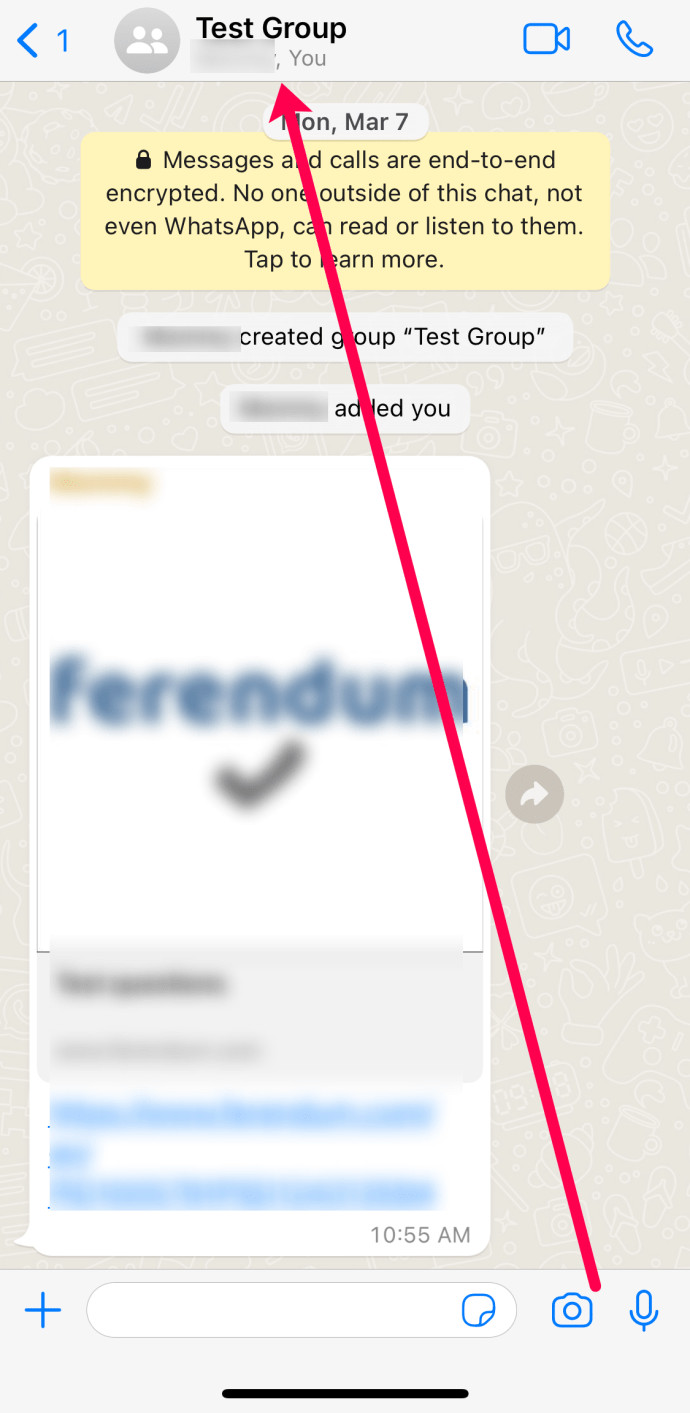
- Trykk på «Eksporter Chat».
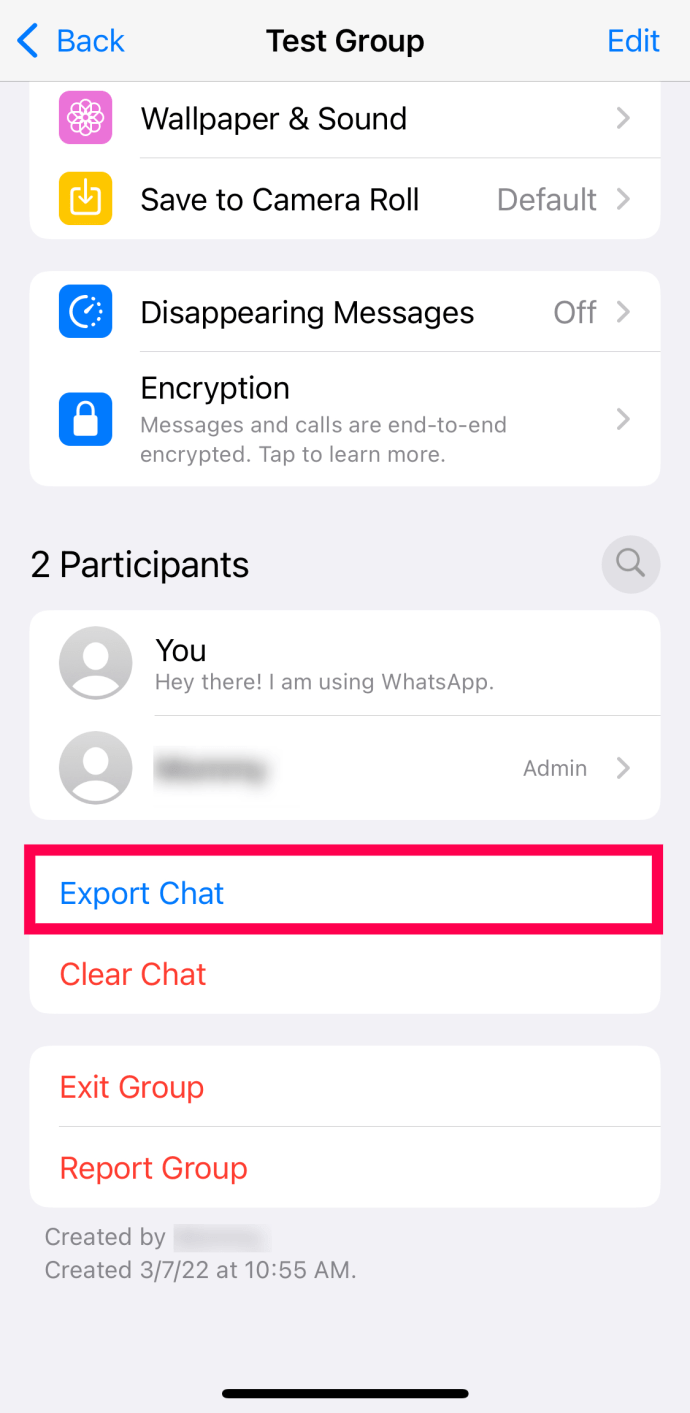
- Velg et av delingsalternativene fra hurtigmenyen. For å lagre filen, velger du e-postikonet og sender den til deg selv.
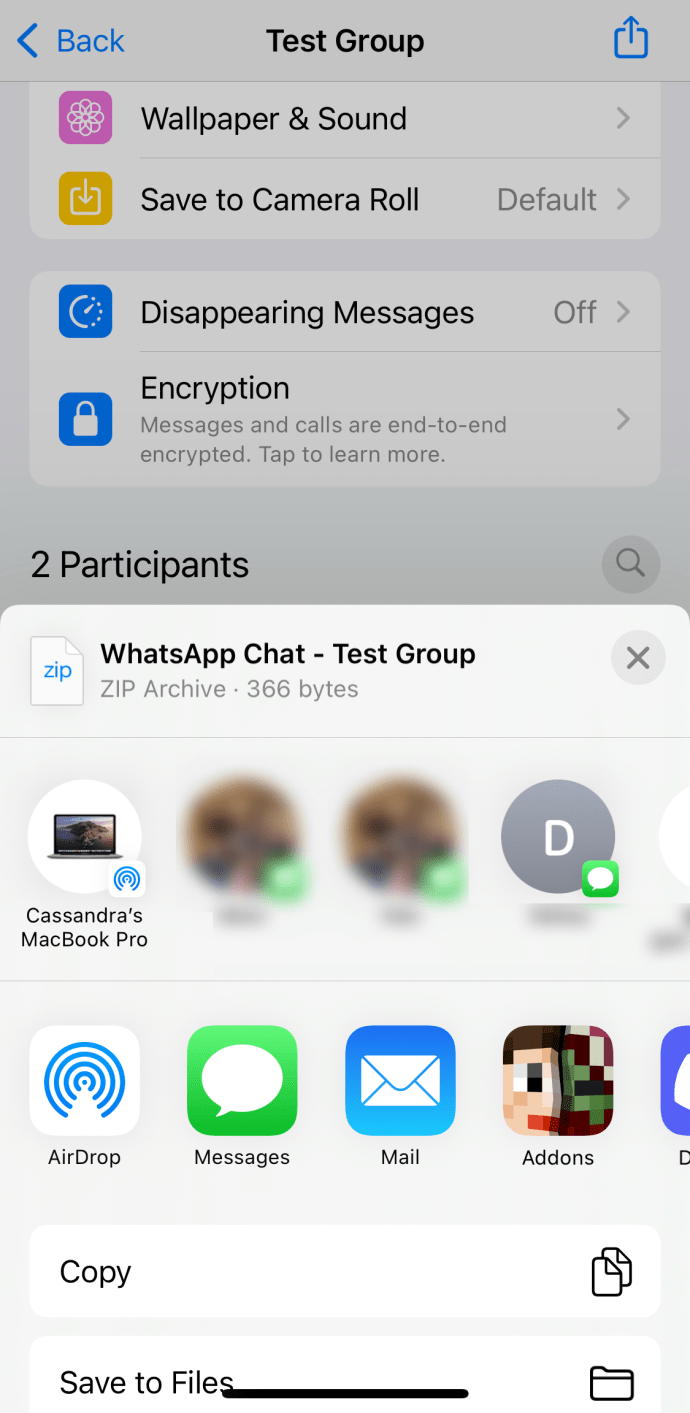
Ofte stilte spørsmål
Selv om WhatsApp har et brukervennlig grensesnitt, kan enkelte oppgaver, som sikkerhetskopiering, kreve litt ekstra hjelp. Les videre for svar på vanlige spørsmål om lagring av WhatsApp-meldinger.
Hvordan overfører jeg meldinger fra en iPhone til en Android-enhet?
Hvis du kjenner til både iOS og Android, vet du sannsynligvis at iCloud ikke er kompatibel med Android. Likevel er det mulig å overføre meldinger mellom de to operativsystemene.
Dette gjør du:
1. Åpne WhatsApp og gå til innstillingene, som beskrevet tidligere.
2. Trykk på «Flytt chatter til Android».
Merk: Du kan også flytte meldingene dine til et nytt telefonnummer ved å trykke på «Overfør til et annet telefonnummer?».
3. Trykk «Start» på din iPhone.
4. Velg å gjenopprette WhatsApp på din Android-enhet under oppsett.
5. Følg instruksjonene på skjermen.
Hvis du ikke ser alternativet for å overføre WhatsApp, eller allerede har konfigurert telefonen, kan du bruke en tredjepartstjeneste eller app, eksportere chatter til e-post, eller benytte Samsung Smart Switch (hvis du har en Samsung-enhet).
Er iCloud det eneste alternativet for sikkerhetskopiering av WhatsApp-meldinger?
Nei, men det er det mest praktiske alternativet. Apple gir sine brukere 5 GB gratis lagringsplass. Utover dette må du betale for mer lagringsplass (opptil 2 TB). Hvis du har lite iCloud-lagring, kan du bruke en datamaskin eller tredjepartstjeneste (vær forsiktig) for å sikkerhetskopiere dine WhatsApp-meldinger.
Liker du ideen om skylagring?
La oss være ærlige, de fleste av oss er ikke mål for hackere. Sannsynligvis er dataene dine trygge i iCloud. Selv om enkelte sikkerhetskopier kan ta tid, er det praktisk å ha så mye lagringskapasitet tilgjengelig.
Gi oss gjerne beskjed i kommentarfeltet om du bruker automatisk sikkerhetskopiering i WhatsApp, eller om du kun oppretter sikkerhetskopier ved behov. Del gjerne også dine tanker om iClouds sikkerhet.